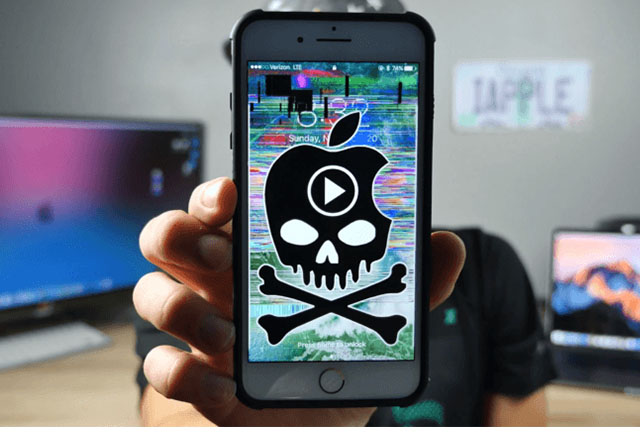Android е най-популярната мобилна операционна система в света, като това се дължи и на широките възможности, които тя предлага за персонализация и допълнителни функции. Всички те ви позволяват да оптимизирате работата с вашето мобилно устройство според нуждите и желанията ви, но понякога е трудно да знаете всички полезни опции. Ето защо ви предлагаме някои съвети, с които да извлечете максимума от вашия Android смартфон или таблет. Може би по-опитните потребители са запознати с тях, но много от новите собственици на Android ще направят устройството си още по-добро.
Използвайте възможно най-сигурния метод за заключване
По подразбиране Android устройствата предлагат отключване на телефона след въвеждане на парола, ПИН код или определена комбинация, която извършвате с жест по екрана. Някои устройства са снабдени и със сензори за пръстови отпечатъци и за зеницата на окото. Услуги като Android Pay задължително изискват метод за заключване, затова отидете в системните настройки и потърсете наличните опции в менюто Security.
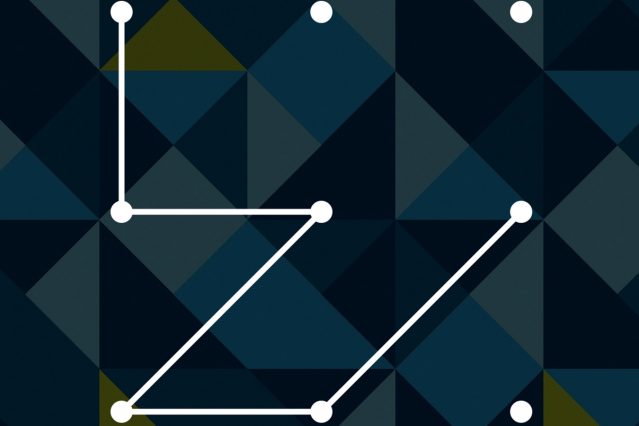
Спрете/премахнете предварително заредените приложения
Много устройства идват с приложения, които не ви трябват и само заемат място. За щастие някои от тях могат да бъдат премахнати от списъка с приложения или от тяхната страница в Play Store. Ако имате руутнат телефон, използвайте приложение като System app remover, за да се отървете от всичко ненужно, но бъдете много внимателни. Ако не можете или не искате да премахнете дадена програма, намерете я в списъка и натиснете бутона Disable, който не ѝ позволява да работи на заден фон, без да я трие.
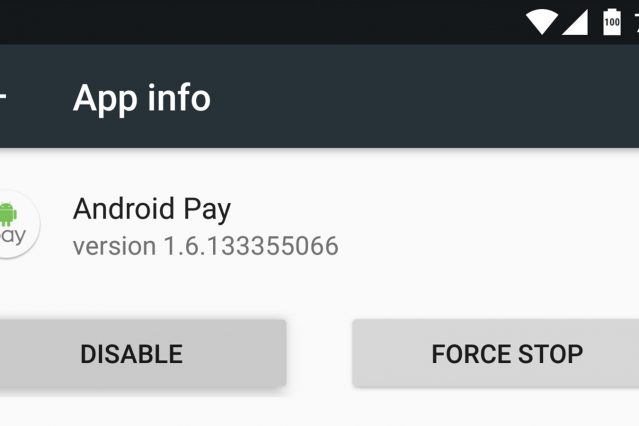
Картата памет като част от вътрешния сторидж
Ако имате апарат с Android 6.0 Marshmallow, може да се възползвате от сливането на microSD картата с вграденото място за съхранение. Когато вкарате картата, ще получите опция за това, дали искате тя да функционира като външен носител или вътрешен сторидж. Второто възприема картата като част от системата и на нея автоматично може да се съхранява важна информация. Единственият недостатък е, че картата ще бъде форматирана и криптирана, така че да работи само на едно устройство. Но пък получавате естествено разширение на вграденото място за съхранение.
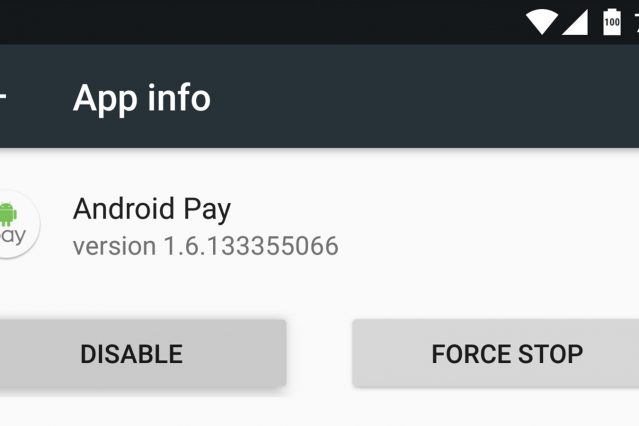
Въведете ограничение за мобилния интернет
Интернет в движение е истинско удобство, но не бихте искали да профукате бързо месечния си лимит, нали? Отидете в менюто за мобилни данни в системните настройки и там може да зададете предупреждение, когато наближавате тавана и датата, на която броячът да се рестартира. Възможно е дори да поискате автоматично спиране на мобилния интернет, когато това ще доведе до допълнителни разходи.
![]()
Автоматичен бекъп на снимките ви
Няма нищо по-лошо от това телефонът ви да се повреди и да осъзнаете, че снимките на него не са били архивирани някъде. За да избегнете това, отворете приложението Google Photos, където трябва да активирате функцията за автоматичен бекъп. По подразбиране е избрана опция за високо качество, която запазва добрия вид на снимките дори при компресия. Ако искате да запазите оригиналната снимка, може да използвате и пространството във вашия Drive акаунт. Безплатното свободно място е 15 GB, като може да закупите и още.
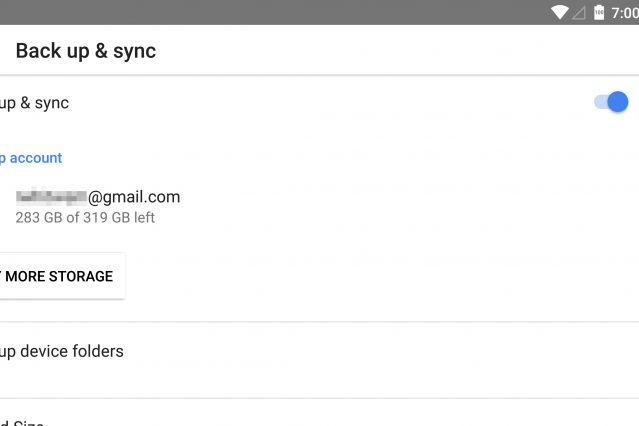
Овладейте възможностите на OK Google
Търсачката на Googlе е в сърцето на всички Android телефони и може да я активирате по всяко време само с думите OK Google. По подразбиране това става на началния екран и в полето на търсачката, но е възможно да използвате командата навсякъде. В настройките за търсене отидете на Voice > OK Google detection, където просто активирайте From any screen. Така, използвайки командата във всеки един момент, може да се допитате до Google, а някои Nexus телефони дори я поддържат при телефон с изгасен екран.
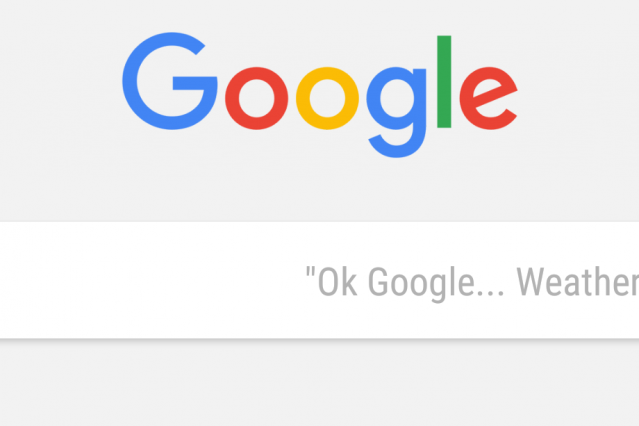
Опитайте различен начален екран
Повечето Android устройства имат модифициран потребителски интерфейс, дело на производителя (например Samsung ползва TouchWiz). Той е важна част от потребителското изживяване, но винаги може да използвате нещо различно. Популярни алтернативи като Nova Launcher и Action Launcher могат да превърнат телефона ви в много по-лесен за ползване. С тях ще може да променяте икони, да използвате жестове като команди, да организирате приложенията и др.
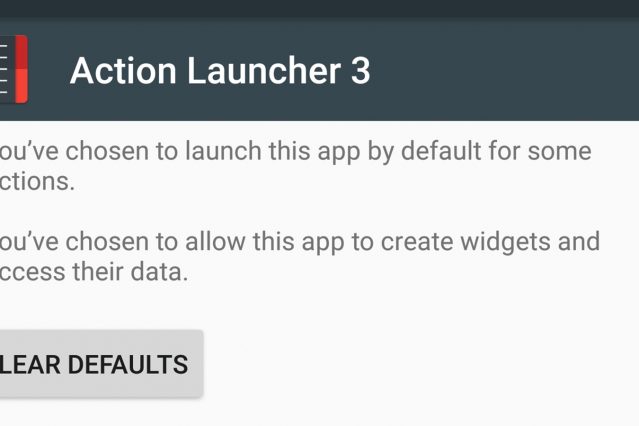
Swipe функцията превръща писането в удоволствие
Повечето устройства с Android 5.0 и по-висока версия поддържат функцията Swipe. Писането с един пръст е ОК като метод при кратки съобщения, но повярвайте ми - откриете ли удобството на Swipe, ще може да пишете много по-дълги текстове директно на екрана на телефона или таблета. При Swipe буквално изписвате с пръст по клавиатурата желаната дума; системата е доста точна в разпознаването, а освен това ви дава и допълнителни предложения, ако има разминаване. Swipe поддържа и писане на български. За нещо още по-комплексно може да пробвате SwiftKey.
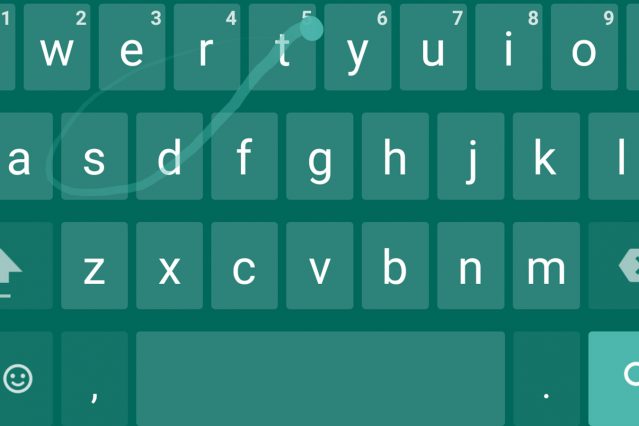
Не пренебрегвайте режима за пестене на батерията
Всички Android телефони имат т.нар. power saving режими, понякога дори два или три. Отидете в съответните настройки (обикновено в Settings > Battery) и ще ги откриете. Така например Samsung използва стандартен режим за пестене на батерията, който намалява яркостта на екрана и забавя честотата на процесора; от друга страна, по-мощният режим свежда активността на телефона само до няколко важни приложения. Обикновено всеки режим за пестене на батерия се включва, когато зарядът падне под определено ниво. Имайки предвид колко много процеси протичат в телефона, такъв режим винаги е полезен, когато искате да съхраните последните проценти заряд.
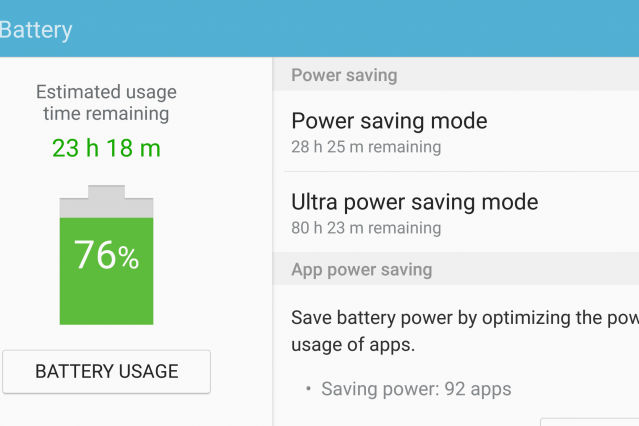
Работа с две приложения едновременно
Ако телефонът ви работи с Android 7.0, може да ползвате т.нар. Split-screen. Изключително полезна опция за мултитаскинг, независимо дали работите с документи или искате да гледате видео, докато пишете съобщение. Натиснете и задръжте иконата Recents, когато сте в някое приложение, и поставете отворения прозорец в горната част на екрана. В долната ще може да изберете друго отворено приложение, което да поставите там.
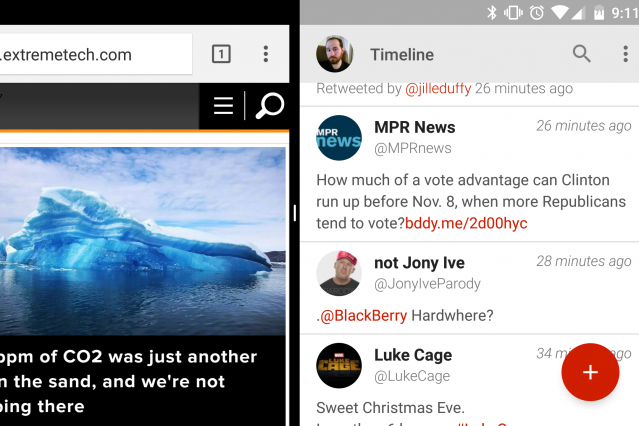
Задайте нови приложения по подразбиране
Почти всяко действие в Android изисква да изберете приложение, което да го изпълнява по подразбиране. Но ако решите да го промените? Инсталирали сте ново приложение за кратки съобщения или пък редактор на текст и искате те да са активни. Някои телефони, като тези на Samsung например, имат отделно меню за приложенията по подразбиране, но най-сигурният начин е да отидете в списъка с приложенията и да отворите това, което искате да замените. Към долната част на страницата ще има бутон за изчистване на зададеното по подразбиране приложение. Натиснете го и следващия път, когато извършите съответното действие, системата ще ви попита отново с кое приложение да го направите.
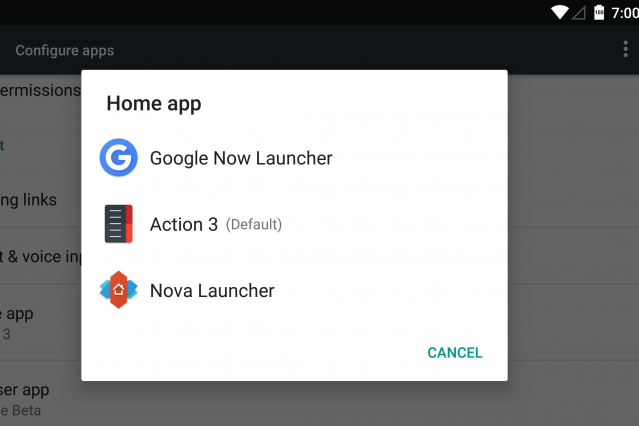
Режим "Гости" за споделени устройства
Ако някой близък иска да види устройството ви, може да активирате т.нар. Guest mode. Всички стокови модели с Android го имат, както и по-известните модели на производители като Samsung и LG с версия 5.0 и по-висока. За да изберете този режим, чукнете на профилната иконка в горния десен ъгъл на бързото меню и изберете профила за гости. Така всичките ви акаунти, приложения и данни ще бъдат скрити от него. В настройките на повечето устройства има и меню Users, където да избирате какво гостите могат или не могат да правят.
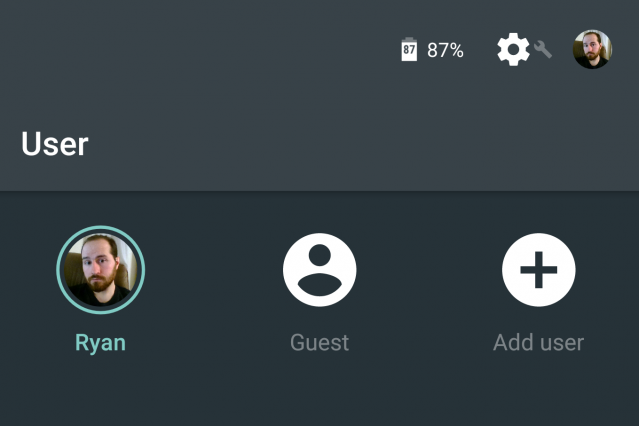
Включете скритото меню Developer Options
Google крие някои от опциите за "напреднали потребители" в специално меню, наречено Developer Options. От него може да активирате неща като USB debugging (доста важно в случай на проблем с устройството), скорост на анимациите и др. За да достигнете до него, отворете менюто About phone в дъното на системните настройки и намерете полето Build number. Чукнете с пръст по него седем пъти и ще получите съобщение, че вече сте разработчици. Сега Developer Options вече е достъпно пак в края на настройките.
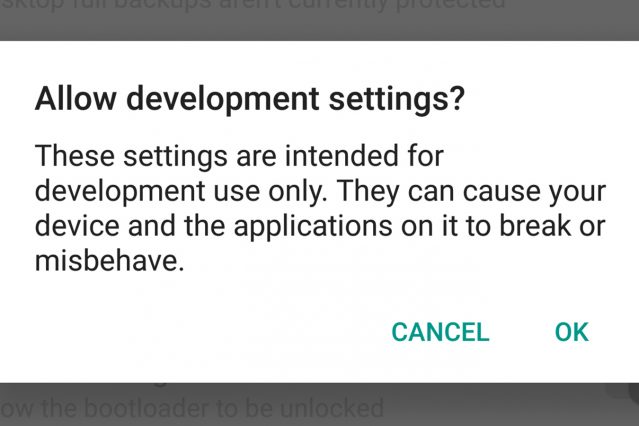
Управлявайте активността на приложенията с Doze и App Standby
С появата на Android 6.0 видяхме нови функции, наречени Doze и App Standby. Doze "приспива" устройството, когато не се ползва известно време, и не позволява на повечето приложения да го събудят, докато App Standby не им дава да работят на заден фон, ако не сте ги ползва наскоро. При повечето телефони до Doze може да достигнете през Settings > Battery > Battery optimization и след това да изберете приложенията, които ще работят дори при неизползван телефон. Standby пък се намира в раздела Inactive apps на вече споменатите Developer options. Чукнете на дадено приложение, за да смените статуса му от активен на неактивен и обратно.
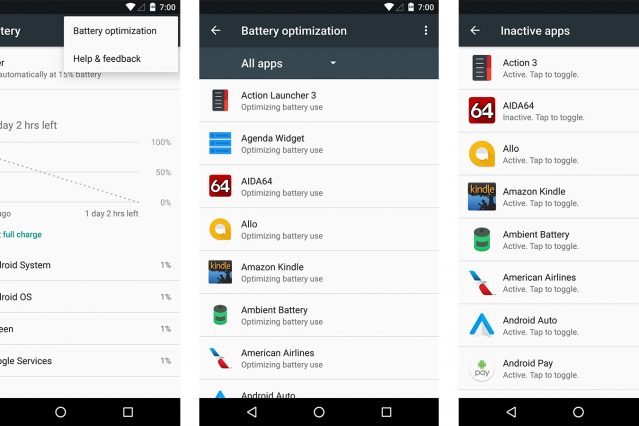
Прехвърляне на образа на голям екран
Ако разполагате с Chromecast, Android TV или просто телевизор с поддръжка на Miracast, може както да стриймвате видео от телефона си, така и да прехвърлите целия дисплей на големия екран. В падащото меню за бързи настройки на началния екран има опция Cast. Чукнете на нея и изберете поддържаното устройство, за да получите огледален образ. Ако усетите известен лаг, може да пробвате и жична връзка с miniHDMI или SlimPort кабел.
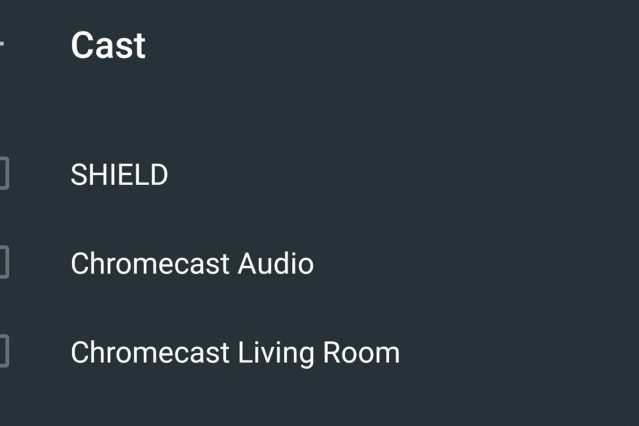
Две години по-късно: офертите на телекомите по-добри от всякога
*Източник Extreme Tech